Како додати Мицрософт тимове у Оутлоок
Мицрософт Мицрософт тимови Јунак / / April 22, 2022

Последњи пут ажурирано
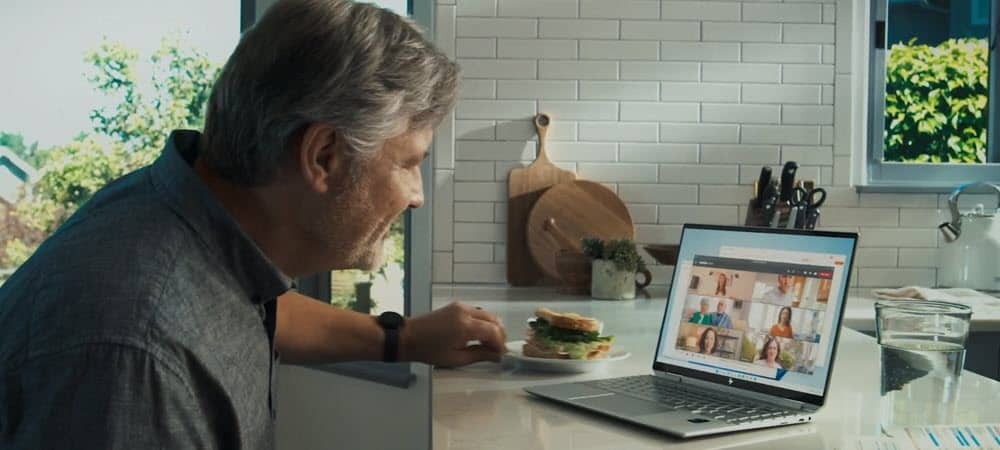
Мицрософт Теамс је савршен за сарадњу са колегама. Ако желите да олакшате свој радни дан, можда ћете желети да додате тимове у Оутлоок.
Мицрософт Теамс је софтвер за сарадњу и ћаскање који нуди низ корисних функција, укључујући даљинско управљање тимом и видео позиве.
Ако користите Теамс, вероватно ћете желети да га комбинујете и са пословним имејловима. Процес додавања Мицрософт тимова у Оутлоок је генерално једноставан и требало би да можете да приступите тимовима из одељка Календар у Оутлоок-у.
Међутим, могу се појавити неки проблеми када не видите дугме Теамс на Оутлооковој траци. Ако наиђете на ситуацију у којој не можете да приступите или се повежете са тимовима са Оутлоок-ом, имамо неколико корака за решавање проблема који би требало да вас покрену.
Како додати Мицрософт тимове у Оутлоок
Додавање тимова у Оутлоок требало би да буде једноставно. Једноставно инсталирате Мицрософт Теамс десктоп апликацију и користите је са Оутлоок-ом, који би већ требало да буде инсталиран на вашем рачунару.
Мицрософт Теамс је доступан за Оутлоок на Виндовс-у, Мац-у, вебу и мобилним уређајима. Радиће са Оутлооком од 2013. па надаље, укључујући Мицрософт 365.
Да бисте инсталирали Мицрософт Теамс на Виндовс, користите следеће кораке:
- Обавезно инсталирајте Мицрософт Оутлоок и прво ажурирајте софтвер. Оутлоок можете ажурирати тако што ћете отворити Оутлоок и отићи на Датотека > Оффице налог.
- Кликните Опције ажурирања падајући мени и кликните Ажурирање сада. Ако је ажурирање доступно, сачекајте да се инсталација заврши – вероватно ћете морати да затворите Оутлоок док се ажурира.
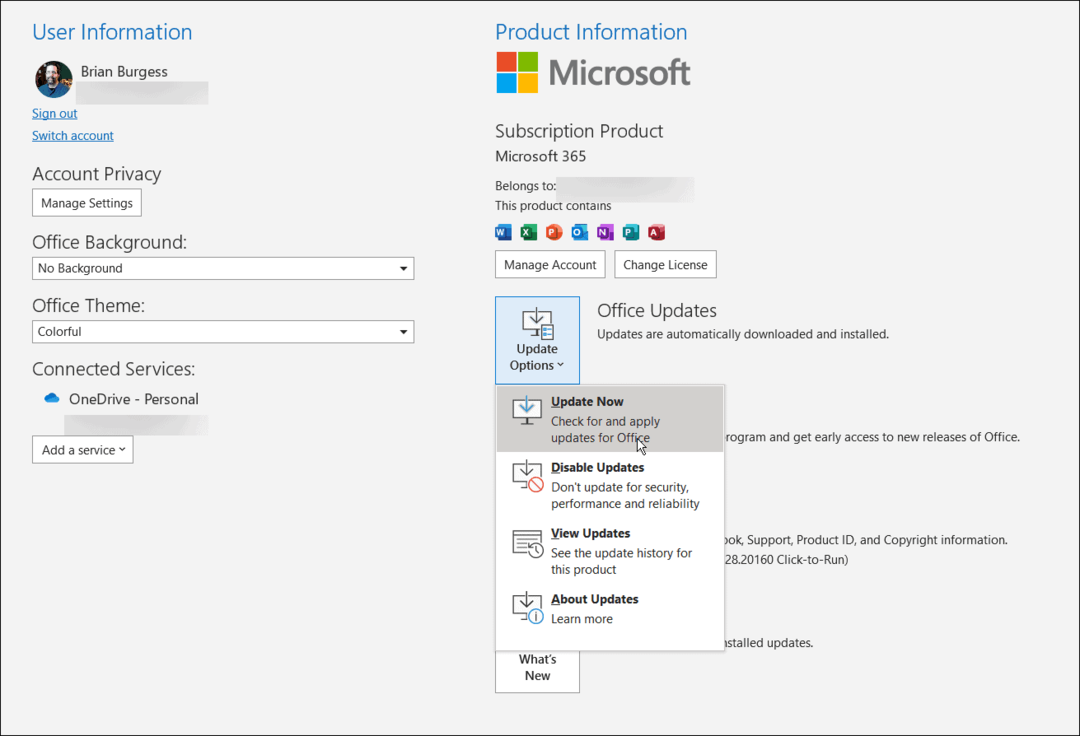
- Након тога затворите Оутлоок док инсталирате Теамс десктоп апликацију - можете преузмите Мицрософт Теамс директно од Мицрософта.
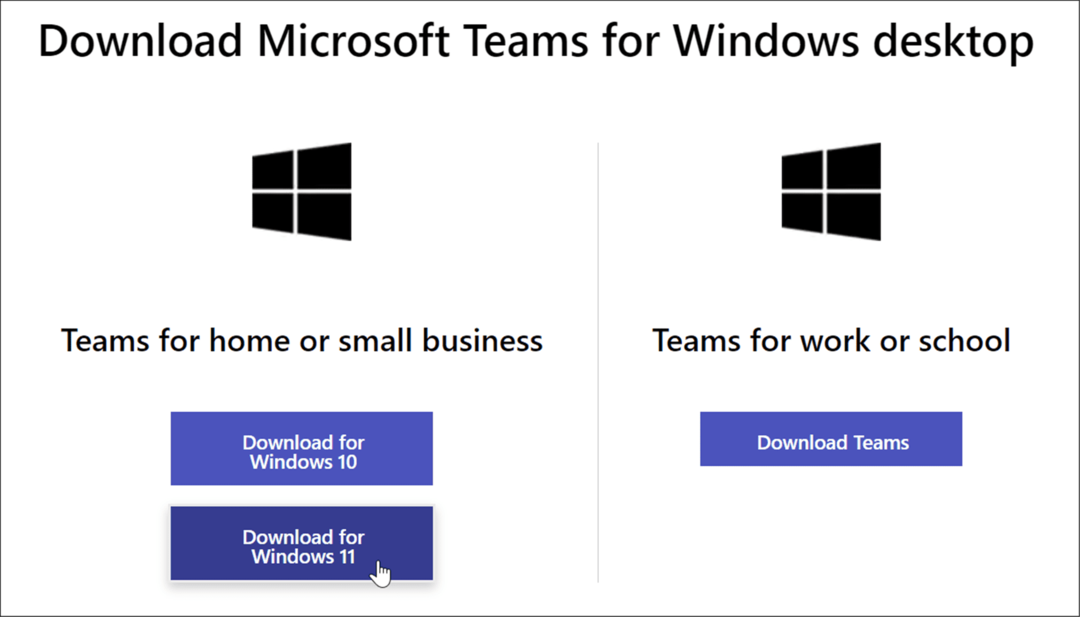
- Инсталирајте Теамс помоћу инсталационе датотеке — инсталација је једноставна.
- Када дођете до одељка за избор налога, уверите се да је исти као примарни налог Оутлоок. У супротном, мораћете да промените налог и поновите процес.
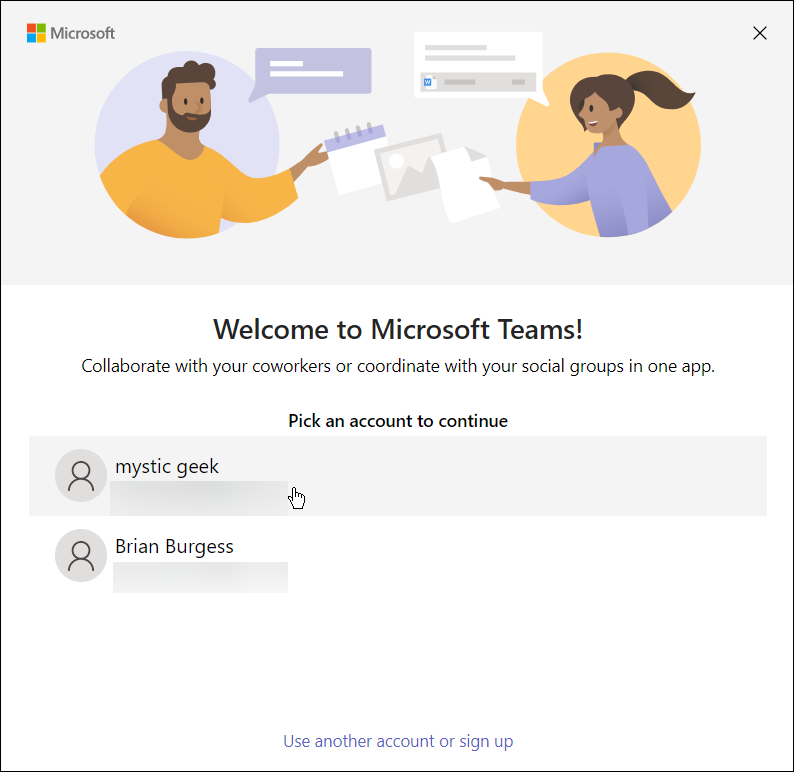
- Када се инсталација Теамс заврши, поново отворите Изгледи и изаберите Календар погледајте, па ћете видети Мицрософт Теамс наведено у Траци.
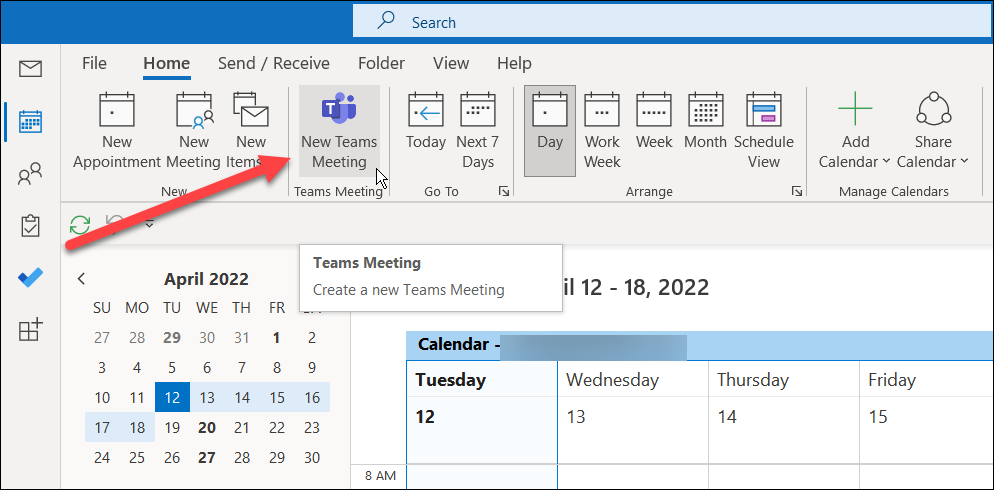
- Сада када имате доступне тимове на траци, само кликните на њега и можете започните свој први састанак.
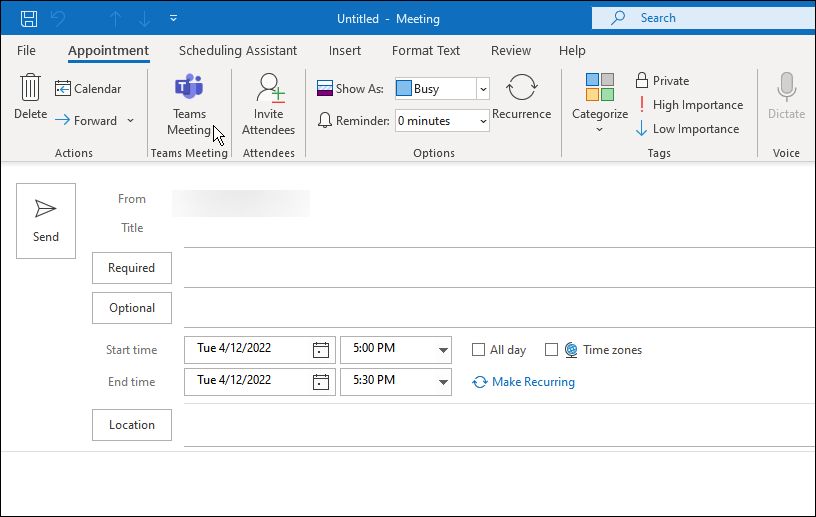
Не можете да додате тимове у Оутлоок?
Ако процес додавања тимова у Оутлоок не функционише, покушајте следеће:
- Проверите да ли користите исти Мицрософт налог за Оутлоок и Мицрософт Теамс. Оба налога морају бити иста. На пример, ако користите свој пословни налог у тимовима, одјавите се са личне е-поште у Оутлоок-у.
- Када потврдите да су оба налога иста, затворите Оутлоок и Теамс како треба - требало би да се појави након тога.
- Ако то не успе, поново покрените рачунар и покушајте поново.
Коришћење Мицрософт тимова
Користећи горе наведене кораке, требало би да сте успешно могли да додате Мицрософт тимове у Оутлоок. Можете почети да заказујете састанке и користите друге функције Мицрософт тимова. Имајте на уму да ће се дугме за састанак тимова приказати само док сте у приказу календара са Оутлоок-ом.
Друге функције тимова које би вас могле занимати су снимите и репродукујте снимке тимова или учење како да креирајте собе за секс. Остале ствари које можете учинити је креирајте тим са шаблоном у Мицрософт тимовима и делите свој екран у тимовима.
Како пронаћи кључ производа за Виндовс 11
Ако треба да пренесете свој кључ производа за Виндовс 11 или га само требате за чисту инсталацију ОС-а,...
Како да обришете Гоогле Цхроме кеш, колачиће и историју прегледања
Цхроме одлично чува вашу историју прегледања, кеш меморију и колачиће како би оптимизовао перформансе прегледача на мрежи. Њено је како да...
Усклађивање цена у продавници: Како доћи до онлајн цена док купујете у продавници
Куповина у продавници не значи да морате да плаћате више цене. Захваљујући гаранцијама усклађености цена, можете остварити попусте на мрежи док купујете у...
Како поклонити Диснеи Плус претплату са дигиталном поклон картицом
Ако сте уживали у Диснеи Плус-у и желите да га поделите са другима, ево како да купите Диснеи+ Гифт претплату за...



